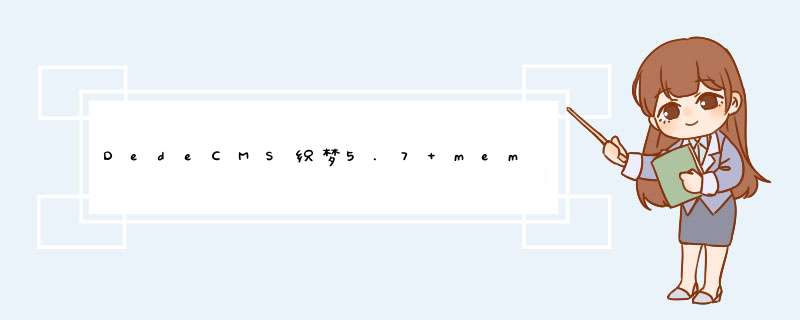
概述一、安装Memcache服务: 1.1.linux下的Memcache安装: ------------------------- 1. 下载 memcache的linux版本,注意 memcached 用 libevent 来做事件驱动,所以要先安装有 libevent。 2. 安装 pecl::memcache。 用 pecl 命令行工具安装: pecl install mem 一、安装Memcache服务: 1.1.linux下的Memcache安装: ------------------------- 1. 下载 memcache的linux版本,注意 memcached 用 libevent 来做事件驱动,所以要先安装有 libevent。 2. 安装 pecl::memcache。 用 pecl 命令行工具安装: pecl install memcache 或直接从源码安装: PHPize ./configure make make install 1.2.windows下的Memcache安装: ---------------------------- 1. 下载memcache的windows稳定版,解压放某个盘下面,比如在c:\memcached 2. 在终端(也即cmd命令界面)下输入 ‘c:\memcached\memcached.exe -d install’ 安装 3. 再输入: ‘c:\memcached\memcached.exe -d start’ 启动。NOTE: 以后memcached将作为windows的一个服务每次开机时自动启动。这样服务器端已经安装完毕了。 4.下载PHP_memcache.dll,请自己查找对应的PHP版本的文件 5. 在C:\winnt\PHP.ini 加入一行 ‘extension=PHP_memcache.dll’ 6.重新启动Apache,然后查看一下PHPinfo,如果有memcache,那么就说明安装成功! memcached的基本设置: -p 监听的端口 -l 连接的IP地址,默认是本机 -d start 启动memcached服务 -d restart 重起memcached服务 -d stop|shutdown 关闭正在运行的memcached服务 -d install 安装memcached服务 -d uninstall 卸载memcached服务 -u 以管理员的身份运行 (仅在以root运行的时候有效) -m 最大内存使用,单位MB。默认64MB -M 内存耗尽时返回错误,而不是删除项 -c 最大同时连接数,默认是1024 -f 块大小增长因子,默认是1.25-n 最小分配空间,key+value+flags默认是48 -h 显示帮助 1.3.PHP.ini中的
配置: -------------------- [Memcache] ; 一个高性能的分布式的内存对象缓存系统,通过在内存里维护一个统一的巨大的hash表, ; 它能够用来存储各种格式的数据,包括图像、视频、文件以及数据库检索的结果等。 ; 是否在遇到错误时透明地向其他服务器进行故障转移。 memcache.allow_failover = On ; 接受和发送数据时最多尝试多少个服务器,只在打开memcache.allow_failover时有效。memcache.max_failover_attempts = 20 ; 数据将按照此值设定的块大小进行转移。此值越小所需的额外网络传输越多。 ; 如果发现无法解释的速度降低,可以尝试将此值增加到32768。 memcache.chunk_size = 8192 ; 连接到memcached服务器时使用的默认TCP端口。 memcache.default_port = 11211 ; 控制将key映射到server的策略。默认值"standard"表示使用先前版本的老hash策略。 ; 设为"c*****istent"可以允许在连接池中添加/删除服务器时不必重新计算key与server之间的映射关系。 ;memcache.hash_strategy = "standard"; 控制将key映射到server的散列函数。默认值"crc32"使用CRC32算法,而"fnv"则表示使用FNV-1a算法。 ; FNV-1a比CRC32速度稍低,但是散列效果更好。 ;memcache.hash_function = "crc32" ;memcache也可以作为session的存储模块,具体参看:memcache PHP 的 session.save_handler. 二、Dedecms后台设置 进入系统后台,在[系统基本参数]下面的"性能选项"卡当中,关于memcache进行如下配置: cfg_memcache_enable : 是否启用memcache缓存,如果为否(N),默认使用文件缓存; 这个选项设置为开启:Y cfg_memcache_mc_defa : 默认memcache缓存服务器地址; 这个选项中填入服务器地址:memcache://127.0.0.1:11211/default127 cfg_memcache_mc_oth : 附加memcache缓存服务器地址; 这个如果没有可以为空. 三、设定缓存时间 cfg_puccache_time : 需缓存内容全局缓存时间(秒),这个里面需要设定缓存周期,默认为36000秒 四、Memcache的分布式应用 * memcache适合与web server安装在同一server上 * memcache可以在n个端口开n个进程,如果和web server在同一机器的话,还能减少网络开销. * 配置简单,启动一个进程就行了,免去了配置文件 五、dedecms缓存函数开发说明 由于封装成小助手的形式,所以在使用的时候先初始化: helper('cache'); 几个简单的方法: SetCache() 设定缓存信息 GetCache() 获取缓存内容 DelCache() 删除缓存内容,简单的使用例子如: $rs = GetCache('memberlogin',$mID); if( empty($rs) ) { $rs = $dsql->Getone("SELECT * FROM `IDea_member` WHERE mID='{$mID}' "); SetCache('memberlogin',$mID,$rs,1800); } 六、参考网站 memcached官网:http://memcached.org/ PHP的memcache配置大全: http://blog.csdn.net/hnxxwyq/archive/2008/06/11/2534868.aspx 一、安装Memcache服务: 1.1.linux下的Memcache安装: ------------------------- 1. 下载 memcache的linux版本,注意 memcached 用 libevent 来做事件驱动,所以要先安装有 libevent。 2. 安装 pecl::memcache。 用 pecl 命令行工具安装: pecl install memcache 或直接从源码安装: PHPize ./configure make make install 1.2.windows下的Memcache安装: ---------------------------- 1. 下载memcache的windows稳定版,解压放某个盘下面,比如在c:\memcached 2. 在终端(也即cmd命令界面)下输入 ‘c:\memcached\memcached.exe -d install’ 安装 3. 再输入: ‘c:\memcached\memcached.exe -d start’ 启动。NOTE: 以后memcached将作为windows的一个服务每次开机时自动启动。这样服务器端已经安装完毕了。 4.下载PHP_memcache.dll,请自己查找对应的PHP版本的文件 5. 在C:\winnt\PHP.ini 加入一行 ‘extension=PHP_memcache.dll’ 6.重新启动Apache,然后查看一下PHPinfo,如果有memcache,那么就说明安装成功! memcached的基本设置: -p 监听的端口 -l 连接的IP地址,简单的使用例子如:
$rs = GetCache('memberlogin',$mID);if( empty($rs) ){$rs = $dsql->Getone("SELECT * FROM `IDea_member` WHERE mID='{$mID}' ");SetCache('memberlogin',1800);} |
上一篇:修改Dedecms后台增加RSS和百度PING功能
下一篇:解决织梦dede列表页分页地址优化
总结
以上是内存溢出为你收集整理的DedeCMS织梦5.7 memcache配置说明全部内容,希望文章能够帮你解决DedeCMS织梦5.7 memcache配置说明所遇到的程序开发问题。
如果觉得内存溢出网站内容还不错,欢迎将内存溢出网站推荐给程序员好友。
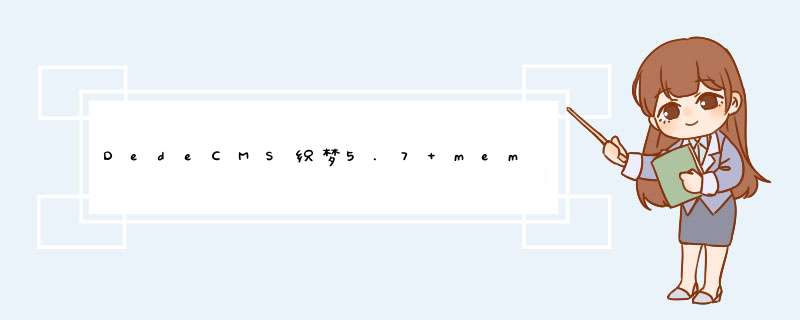

 微信扫一扫
微信扫一扫
 支付宝扫一扫
支付宝扫一扫
评论列表(0条)